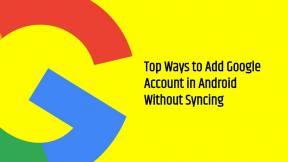Korjaus, jos Roku Enhanced Remote ei toimi
Miscellanea / / August 04, 2021
Roku on tunnettu brändi, joka tarjoaa laitteistollisia digitaalisia mediasoittimia, kuten mediasisällön suoratoistoa useista verkkopalveluista. Roku -suoratoistolaitteen käyttäjänä huomaat helposti, että muutamasta mallista riippuen myös vastaanottaa erityyppisiä kauko -ohjaimia, kuten IR Remote tai Voice/Enhanced Point Anywhere Etä. Mutta jos Roku Enhanced Remote ei toimi, voit seurata tätä opasta.
Roku Voice/Enhanced "point-where" -kaukosäädin käyttää radiotaajuuksia tai "RF" ohjata Roku-laitetta Wi-Fi-verkon kautta. Meidän on yhdistettävä tämä kaukosäädin tietyn yhteensopivan Roku -laitteen kanssa (yksi kerrallaan). Jos et ole varma, käytätkö infrapunakaukosäädintä vai toista, avaa paristokotelon kansi ja näet pariliitospainikkeen Rokun parannetussa kaukosäätimessä.
Roku IR -kaukosäätimessä ei ole tätä pariliitospainiketta paristokotelossa. Jos et edelleenkään pysty avaamaan paristolokeroa tai et jostain syystä tunnista kauko -ohjaimen tyyppiä, tarkista, käytätkö jotain näistä mainituista Roku -laitteista vai et.

- Roku 3
- Roku 4
- Roku Express+ (malli 3931)
- Roku -ensi -ilta
- Roku Premiere+
- Roku Streaming Stick (malli 3600, 3800)
- Roku Streaming Stick+ (malli 3810)
- Roku Ultra LT
- Roku Ultra / Ultra (malli 4670)
- Roku Smart Soundbar
- Roku -TV (mallisarjat 6000X, 7000X, C000X, 8000X, A000X)
Jos et käytä mitään näistä laitteista, sen pitäisi olla IR -kaukosäädin.
Sivun sisältö
- Miten parannettu "osoita mihin tahansa" -kaukosäädin toimii?
-
Korjaus, jos Roku Enhanced Remote ei toimi
- 1. Käynnistä Roku -höyrylaite ja kaukosäädin uudelleen
- 2. Yhdistä Roku Enhanced -kaukosäädin uudelleen
- 3. Vaihda kaukosäätimen paristot
- 4. Asenna HDMI -jatkojohto (vain Streaming Stick+)
- 5. Liitä Roku -laite 5 GHz: n langattomaan verkkoon
- 6. Vaihda Wi-Fi-reitittimen langaton kanava
- 7. Vaihda Roku Enhanced -kaukosäädin
- 8. Lämmin tai kuuma kaukosäätimelle
Miten parannettu "osoita mihin tahansa" -kaukosäädin toimii?
Parannettu "mihin tahansa" -kaukosäädin yhdistää helposti Wi-Fi-verkon kautta ja voit osoittaa sen missä tahansa aloittaaksesi sen käytön, toisin kuin IR -kaukosäädin, joka on osoitettava suoraan Roku -suoratoistoon laite. Tämä tarkoittaa, että voit hallita etätoimintoja helposti riippumatta siitä, onko Roku -laitteesi sijoitettu TV -kaappiin oven taakse vai television taakse.

Ensimmäisen asennuksen aikana voit muodostaa yhteyden Roku -laitteeseen käyttämällä paristolokeron pariliitospainiketta. Kun käytät Roku Enhanced -kaukosäädintä, näet pariliitosviestin TV -ruudussa asennuksen aikana. Kun pariliitos on valmis, kaukosäädin on valmis keinumaan.
Korjaus, jos Roku Enhanced Remote ei toimi
Joten, kuten olemme jo maininneet edellä, jos et ole varma, mitä kaukosäädintä käytät Roku -laitteen kanssa, yksinkertaisesti avaa kaukosäätimen paristolokero ja näet pariliitospainikkeen, jota pohjimmiltaan käytettiin parin muodostamiseen Rokun kanssa laite. Pariliitospainikkeella varustettua kaukosäädintä kutsutaan Roku Enhanced Remote -kaukosäätimeksi.
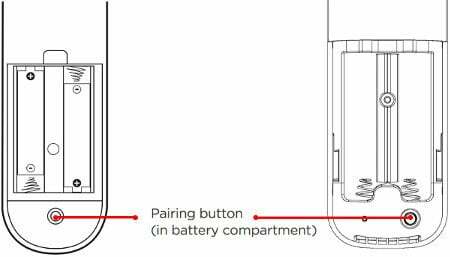
Jos Roku Enhanced Remote ei toimi odotetulla tavalla, kuten se ei toimi kunnolla tai ei voi muodostaa yhteyttä Roku -laitteeseen tai pariliitos epäonnistuu tai ei pysty hallitsemaan Roku -laitettasi, voit ratkaista ongelman noudattamalla alla olevia vianetsintävaiheita ongelma.
1. Käynnistä Roku -höyrylaite ja kaukosäädin uudelleen
- Muista avata Roku -tehostetun kaukosäätimen paristolokero ja poista myös paristot.
- Irrota virtajohto Roku -laitteestasi> Odota noin 5 sekuntia> Liitä sitten virtajohto uudelleen ja tarkista ongelma.
Pro -vinkki: Kaikkia Roku -laitteita (paitsi Roku Streaming Sticks) voidaan ohjata myös Roku IR -kaukosäätimellä. Siksi, jos sinulla on myös IR -kaukosäädin, voit käyttää sitä päästäksesi asetusvalikkoon ja käynnistämään Roku -laitteen uudelleen [Siirry Asetukset> Järjestelmä> Järjestelmän uudelleenkäynnistys> Käynnistä uudelleen].
Mainokset
- Kun Roku-laitteesi näyttää aloitusnäytön, aseta paristot uudelleen Roku-kaukosäätimeen.
- Lopuksi sinun on odotettava vähintään 30 sekuntia nähdäksesi, muodostaako Roku -kaukosäädin yhteyden Roku -laitteeseesi vai ei.
2. Yhdistä Roku Enhanced -kaukosäädin uudelleen
- Avaa ensin paristolokero ja poista paristot Roku Remote -kaukosäätimestä.
- Irrota nyt virtajohto Roku -laitteestasi> Odota noin 5 sekuntia> Liitä sitten virtajohto uudelleen.
- Kun Roku-laitteesi näyttää aloitusnäytön, aseta paristot uudelleen Roku-kaukosäätimeen.
- Paina seuraavaksi Roku -kaukosäätimen paristolokeron sisällä olevaa pariliitospainiketta noin 3 sekunnin ajan tai kunnes näet pariliitosvalon kaukosäätimessä alkavan vilkkua. Jos valo ei vilku, yritä uudelleen.
- Jos valo ei vieläkään vilku, sinun on vaihdettava Roku -kaukosäätimen paristot.
- Odota nyt noin 30 sekuntia yhteyden muodostamiseksi Roku -kaukosäätimen ja Roku -laitteen välillä.
- Lopuksi etäparitusvalintaikkunan pitäisi näkyä televisioruudulla.
3. Vaihda kaukosäätimen paristot
- Avaa paristolokero ja poista vanhat paristot Roku -kaukosäätimestä.
- Irrota virtajohto Roku -laitteesta> Odota noin 5 sekuntia> Liitä sitten virtajohto uudelleen.
- Kun Roku -laite näyttää ensimmäisen näytön, aseta uudet paristot.
- Odota nyt noin 30 sekuntia, jotta yhteys Roku -kaukosäätimen ja Roku -suoratoistolaitteen välille saadaan valmiiksi.
- Rokun etäparin muodostusikkunan pitäisi näkyä TV -ruudullasi nyt.
4. Asenna HDMI -jatkojohto (vain Streaming Stick+)
Kun käytät Roku Streaming Stick- tai Roku Streaming Stick+ -laitetta, varmista, että se on kytketty suoraan television HDMI -porttiin. Lisäksi sinun on myös muodostettava yhteys Wi-Fi-verkkoon oikein.
Jos sinulla on samanlainen ongelma, yritä siirtää Roku -laite kauemmaksi television HDMI -liittimestä asentamalla ilmainen jatkojohto, jolla voit liittää Streaming -tikun televisioon. muista ottaa yhteyttä Roku -asiakastuki tilata jatkojohto.
5. Liitä Roku -laite 5 GHz: n langattomaan verkkoon
Pro -vinkki: Kokeile tätä menetelmää, jos olet tietoinen kokoonpanon määrittämisestä verkkolaitteellasi.
Mainokset
- Tarkista ensin Wi-Fi-reititinmallisi käyttöopas tai yksinkertaisesti Ota yhteyttä Wi-Fi-reitittimen valmistajaan ja tarkista, tukeeko Wi-Fi-reititin sekä 2,4 GHz että 5 GHz tai ei.
- Jos siinä tapauksessa Wi-Fi-reititin tukee 5 GHz: n verkon taajuuskaistaa, kytke se päälle asetusvalikosta.
- Siirry siis Roku -laitteen Asetukset -valikkoon> Valitse Verkko> Valitse Määritä yhteys> Valitse Langaton> Muista sitten yhdistää Roku -laitteesi 5 GHz: n langattomaan verkkoon (For esimerkki; SSID_5GHz).
6. Vaihda Wi-Fi-reitittimen langaton kanava
Pro -vinkki: Kokeile tätä menetelmää, jos olet tyytyväinen verkkolaitteeseen muuttaaksesi asetuksia tai vaihtoehtoja. Voit kuitenkin lukea käyttöoppaan tai ottaa yhteyttä valmistajan tukitiimiin.
- Varmista, että olet kirjautunut sisään Wi-Fi-reitittimen järjestelmänvalvojan hallintapaneeliin matkapuhelimen tai tietokoneen selaimella.
- Näet kirjautumis -URL -osoitteen, oletuskäyttäjänimen ja oletussalasanan reitittimessä. Mutta jos olet vaihtanut käyttäjänimen tai salasanan mieltymystesi mukaan, kirjaudu sisään samalla.
- Kun olet kirjautunut sisään hallintapaneeliin, sinun on siirryttävä Lisäasetukset- tai Langattomat asetukset -valikkoon. [Katso käyttöopasta tietyn reitittimen mallin mukaan].
- Joillakin tietyillä reitittimillä on automaattinen asetusvaihtoehto, jonka avulla käyttäjät voivat vaihtaa tiettyyn kanavaan.
merkintä: Kanavat 1-14 on omistettu 2,4 GHz: n alueelle.
- Kun tietty kanava on valittu, muista tehdä muutokset ja käynnistää Wi-Fi-reititin uudelleen, jotta voit käyttää sitä.
- Jos suorituskyky ei parane edes Wi-Fi-reitittimen uudelleenkäynnistyksen jälkeen, kirjaudu sitten reitittimen tilille uudelleen ja yritä käyttää toista kanavaa.
Huomaa: Jos vaihdat langatonta kanavaa Wi-Fi-reitittimessäsi ja verkkoon asennetuissa langattomissa laajennuksissa, sen pitäisi sopeutua automaattisesti kanavaan. Mutta se ei muutu, ennen kuin verkon nimi (SSID) ei muutu. Voit myös lukea käyttöohjeen tätä varten.
7. Vaihda Roku Enhanced -kaukosäädin
Jos mikään edellä mainituista tavoista ei toiminut sinulle, yritä korvata Roku -kaukosäädin viimeisenä keinona.
Muista tarkistaa Roku -laitteesi yhteensopivien tuotteiden luettelo ennen kaukosäätimen ostamista.
8. Lämmin tai kuuma kaukosäätimelle
Joskus saattaa olla mahdollista, että Roku -kaukosäätimen takaosa lämpenee tai kuumenee, vaikka sitä käytetään normaalisti. jos se on syy, toimi seuraavasti:
- Älä käytä Roku -kaukosäädintä vähään aikaan.
- Varmista sitten, että asetat Roku-kaukosäätimen kovalle palamattomalle pinnalle (kuten lattialle), jotta se jäähtyy pari minuuttia.
- Älä myöskään yritä poistaa Rokua kaukosäätimen paristoista, kun kaukosäädin on kuuma.
Siinä se, kaverit. Oletamme, että olet löytänyt tämän oppaan hyödylliseksi. Jos haluat lisätietoja, voit kommentoida alla.
Luotto: Roku -tuki

![Kuinka muuttaa Spotify-soittolistan kansikuvaa [Opas]](/f/a91100d625b3d3bd74f8476fcdc8bc20.jpg?width=288&height=384)